Cum de a crea un șablon simplu pentru joomla 1
Scris de: «Admin»
Pentru a începe, să ia o privire în dosarul / șabloanele din rădăcină de proiect. În ea vom vedea mai multe directoare. Fiecare șablon în Joomla este în propriul dosar. Un sistem. Este un model sistemic. El (de obicei fișiere individuale din ea, nu integral) utilizate de unele componente de orice șablon pe care le alegeți implicit. În stadiul actual, amintiți-vă doar că pentru a elimina dosarul de sistem nu ar trebui să fie. Acum, creați un dosar și îl numesc «tutorial_template». Toate fișierele noastre șablon vor fi plasate în ea.
Acum schițează structura directoare noastre șablon, și de a crea fișierele necesare. Principalul fișier șablon fișier I S index.php. Acesta conține elementele de limbaj HTML și informații despre starea modulelor. Apoi, creați un fișier styles.css foaie de stil și pentru ușurința de utilizare am pus-o în directorul odelno css. Am pus întotdeauna stilul de fișiere, script-uri și imagini în directorul separat. Este mai ușor de a găsi fișierele atunci când acestea primesc destul de mult. Un alt fișier foarte important al oricărui shablona- este templateDetails.xml. Acesta conține informații tehnice despre șablonul pentru Joomla. De exemplu, numărul și numele pentru blocurile O și altele. Există un fișier special șablon pentru Joomla. Nu este necesar, acesta este fișierul pictograma. Acesta va verifica lista din Managerul șablon atunci când treceți cursorul mouse-ului peste numele șablonului. Acest fișier se numește template_thumbnail.png. acesta se află la rădăcina șablonul nostru, imaginea are o dimensiune de aproximativ 205x170 si este un ecran de imprimare a șablonului formă generală. Creat la sfârșit, atunci când șablonul este gata.
Aici este o listă de fișiere pe care le-am creat:
Înainte de a ne transforma șablonul nostru, trebuie să facem mai multe lucruri. Și anume Joomla spune, că gramada de fișiere pe care tocmai am creat este doar un șablon. Pentru a face acest lucru, editați fișierul templateDetails.xml.
Așa cum va arăta în forma sa cea mai simplă.
După cum puteți vedea toate informațiile despre șablon în fișierul templateDetails.xml cuprins între deschidere și eticheta de închidere
Mai mult, între etichetele
între etichetele
Acum includem șablonul nostru. Pentru a face acest lucru, aveți nevoie pentru a merge la sistemul de administrare „extensii“ -> „Template Manager“ în fața șablonului cu numele «șablonul Tutorial» căpușe și faceți clic pe steaua cu semnătura „implicit“. Toate. Ne-am numit șablonul nostru implicit. Acum vă puteți deplasa în siguranță pe pagina principală a site-ului și a vedea ce sa întâmplat. Din păcate, veți vedea doar un ecran alb gol. Dar, în acest caz, nu este vovod să fie supărat, ci mai degrabă un semn că totul se întâmplă așa cum ar trebui. Acum, să impună nimic.
Deschideți fișierul index.php și adăugați următoarele linii:
Apoi, trebuie să adăugăm corpul unei pagini HTML:
Să ne testa încă o dată șablonul nostru. Pagina noastră va arata astfel:
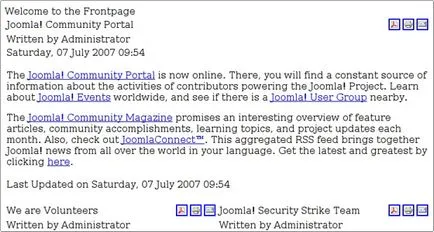
Ca rezultat, vom vedea doar încheierea articolului. Nu există module, chiar și din meniul de sus acolo. Și, de asemenea, nu precizate stiluri. Hai să chiar acum și fixați-l. În primul rând, adăugați codul în modulele de ieșire. Pentru a face acest lucru, trebuie să editați fișierul index.php, și anume corpul documentului HTML (între tag-uri
) Adăugați următoarele linii:Liniile rămase descriu poziția de repaus“» (poziția) pentru modulele. Așa că am adăugat doar sus, stânga, dreapta și «Prevederi subsol“ din șablon.
Și ultimul lucru pe care trebuie să facem este să vă înregistrați stiluri pentru elemente. Cred că un cititor atent observat că, pentru fiecare bloc
Iată un simplu fișier va css / styles.css:
Acum, șablonul nostru vygdyadit ca aceasta:
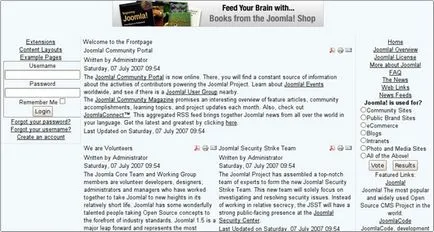
Soobstvenno, în această lecție a ajuns la capăt. Apoi, puteți juca cu stiluri, add-in-uri, și multe altele. Pe scurt, totul depinde de imaginatia ta. Du-te pentru ea!